استفاده همزمان از چند تلگرام روی ویندوز
اگر دوست دارید از چند حساب تلگرام به صورت همزمان روی کامپیوتر ویندوزی خود استفاده کنید، این ترفند را از دست ندهید. در این ترفند به شما آموزش خواهیم داد که چطور همزمان از چند تلگرام روی ویندوز استفاده کنید. همانطور که می دانید روی گوشی خود می توانید چندین نسخۀ تلگرام را نصب کنید. اما اگر می خواهید این کار را روی ویندوز رایانۀ خود انجام دهید، باید به حالت عادی یک بار دیگر پروندۀ نصبی تلگرام را اجرا کنید و مراحل نصب را طی کنید.
در مرحله ای از نصب تلگرام که شما باید محل نصب تلگرام را تعیین کنید، باید یک مکان دیگری به غیر از محل نصب اول تلگرام انتخاب کنید که برای این کار هم می توانید روی دکمۀ Browse کلیک کنید و یک جای دیگری را از روی درایوهای هارد رایانۀ خود انتخاب کنید. یا مستقیماً مسیر محل را در جعبه ای که با پس زمینه صورتی در تصویر زیر مشخص است وارد کنید.
حالا روی Next کلیک کنید و در مرحلۀ بعد باید نام این نرم افزار را که در فهرست شروع یا همان Start Menu ویندوز به نمایش در می آید را تغییر دهید. نامی را برایش تعیین کنید که زمانی که وارد فهرست شروع ویندوز می شوید، نسخه های مختلف تلگرام از همدیگر قابل تمایز باشند. من در تصویر زیر Telegram 2 را برای آن انتخاب کردم.
حالا روی Next کلیک کنید و دیگر مراحل نصب تلگرام را روی ویندوز خود پی بگیرید. پس از انتهای نصب به مانند یک تلگرام جدیدی که روی ویندوز خود نصب کردید، می توانید به یک حساب فعلی را دیگر تلگرام متصل شده و از آن استفاده کنید.
به هر تعداد که خواسته باشید می توانید به همین روش تلگرام را روی رایانۀ خود نصب کنید. فقط فراموش نکنید که در نام گذاری آنها دقت کافی را داشته باشید تا آنها را با هم قاطی نکنید!
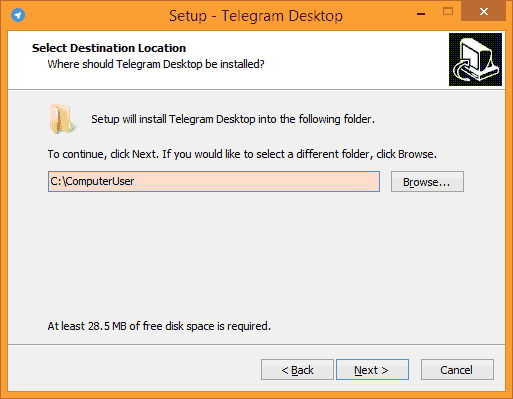
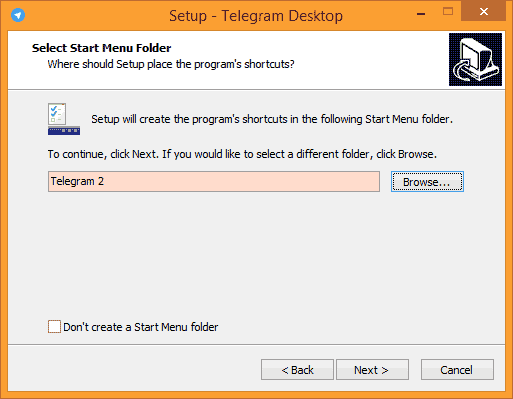
۲ دیدگاه
من توی این هفته سه بار دیلیت زدم الان میخام نصب کنم ارور میده
سلام من دو باره دلیت کردم الان دیگه نمیتونم وارد تلگرام بشم